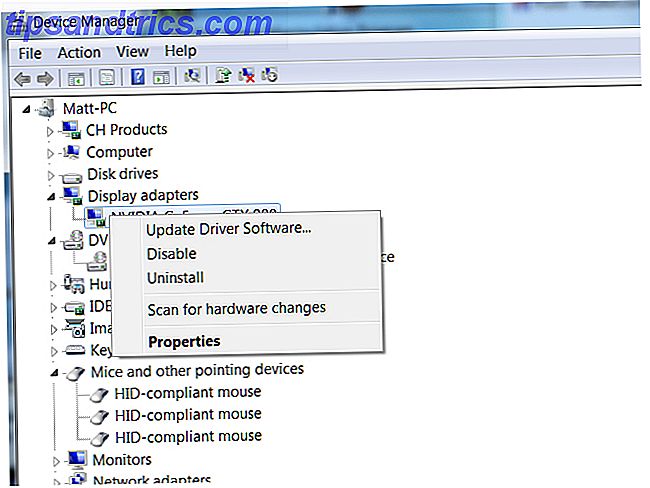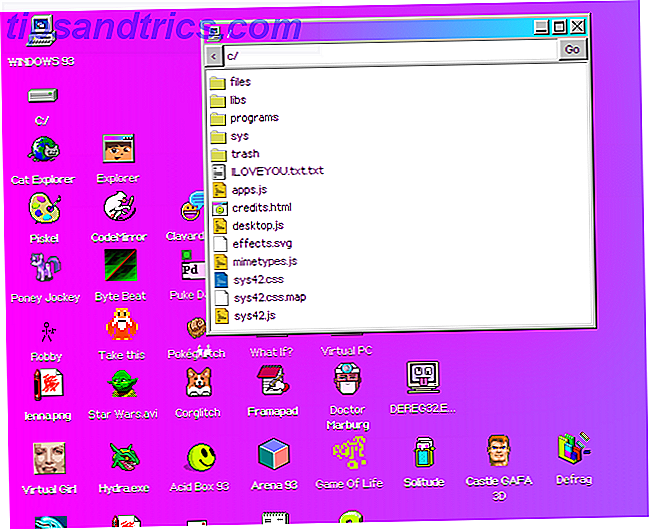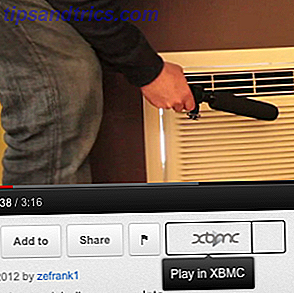 Envie qualquer vídeo do YouTube para sua televisão instantaneamente. É perfeito para festas do YouTube ou quando você quiser assistir confortavelmente a um vídeo do seu sofá. Tudo o que você precisa para tornar realidade os sonhos de uma sala de estar é um centro de mídia equipado com o XBMC e uma simples extensão de navegador.
Envie qualquer vídeo do YouTube para sua televisão instantaneamente. É perfeito para festas do YouTube ou quando você quiser assistir confortavelmente a um vídeo do seu sofá. Tudo o que você precisa para tornar realidade os sonhos de uma sala de estar é um centro de mídia equipado com o XBMC e uma simples extensão de navegador.
Aqui está o cenário. Você está sentado no seu sofá, navegando na web. Você se depara com um vídeo hilariante e - sendo uma criatura social - quer compartilhá-lo com as pessoas ao seu redor. A solução usual é dizer a todos na sala para se aglomerarem em torno do seu laptop. Claro, é uma ótima maneira de se aproximar das pessoas, mas pode envelhecer rápido. É por isso que proponho a você outra solução: apertar um único botão abaixo do vídeo para reproduzi-lo na sua TV. É fácil com a magia do XBMC.
Caso você não saiba, a versão mais recente do XBMC, Eden, é mais rápida e mais bonita do que nunca. Se você tiver um computador conectado à sua TV, não há motivo para não instalá-lo. Ele cataloga sua mídia para facilitar a navegação e a visualização, suporta complementos incríveis 5 Complementos incríveis para o XBMC Media Center 5 Complementos incríveis para o XBMC Media Center Torne o XBMC ainda melhor adicionando esses incríveis complementos. Quer você goste de TV, esportes ou jogos, esses plug-ins ajudarão você a aproveitar ao máximo sua televisão. Última vez, lamentei o fim do ... Leia Mais incluindo Hulu Como assistir a programas de TV e filmes do Hulu no XBMC [US Only] Como assistir a programas de TV e filmes do Hulu no XBMC [US Only] Assista a programas de TV e filmes do Hulu sem sair do conforto do seu sofá. Se você tem um centro de mídia XBMC, seria ridículo não instalar este plugin (supondo que você mora nos EUA: ... Leia Mais, oferece uma ampla coleção de skins bacanas 6 Skins grátis mais legais para o seu XBMC Media Center 6 Skins gratuitos para o seu XBMC Media Centre Ao longo dos anos, as skins do XBMC evoluíram de funcionais para lindas e o lançamento mais recente, codinome “Eden”, adiciona ainda mais polimento. O download e a instalação destes skins são feitos no XBMC. Ler mais e, geralmente, torna a vida sem cabo fantástica para qualquer fã de TV.Melhor ainda, você pode enviar instantaneamente qualquer vídeo do YouTube que você encontrar no seu laptop para ele.
Como funciona
Você está navegando na Internet, cuidando do seu próprio negócio, quando isso acontece. Você descobre que Ze Frank, o blogueiro de vídeo original, está de volta. A segunda vinda está sobre nós!
Este é claramente um momento que você deseja compartilhar com todos na sala, agora mesmo. Felizmente, você tem uma televisão com um centro XBMC e este botão sofisticado:

Sim, aquele com o logotipo do XBMC. Clicar nesse botão causa felicidade, quando o rosto de Ze Frank chega à tela da sua TV.

Agora você e todos em sua vizinhança imediata podem testemunhar incrível. Pronto para configurar isso sozinho? Você obviamente vai precisar do XBMC rodando em um computador ligado à sua TV. Ele é executado no Windows, Mac (até mesmo PPC!), Linux e Apple TV, então praticamente qualquer configuração deve ser coberta. Depois de conseguir isso, siga os próximos três passos simples.
Etapa 1: configurar o YouTube no XBMC
Primeiras coisas primeiro: você precisará instalar o plugin do YouTube para o XBMC. Na sua TV, vá para a tela “ Configurações ” e você encontrará o menu “ Add-ons ”. O YouTube é facilmente encontrado em " Vídeo ". nenhum repositório especial é necessário.
Este plugin é incrível: você pode entrar e navegar pelas suas assinaturas no seu sofá. Sinta-se à vontade para brincar com isso, mas por enquanto estou seguindo em frente.
Etapa 2: Encontre suas configurações de rede
Agora que você tem o YouTube instalado em seu computador, você deve acessar a página " Network Settings " do XBMC. Abra-o, ative o controle por HTTP e permita que programas em outros computadores controlem o XBMC.
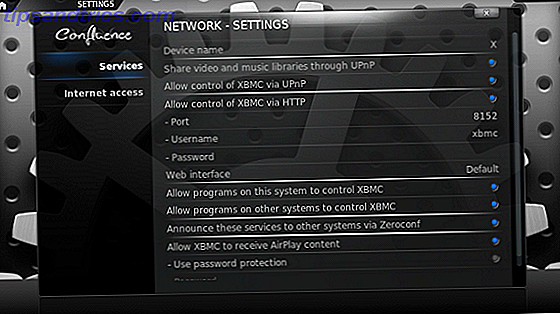
Também defina um nome de usuário e senha, se quiser. Mantenha esta tela aberta - vamos precisar dela para a próxima etapa.
Etapa 3: configurar seus plugins do navegador
Pronto para o plugin do navegador? Pegue seu laptop e vá para a página do YouTube no wiki do XBMC. Aqui você encontrará links para extensões do Firefox e do Chrome. Instale qualquer extensão que você goste (ou ambos, se você for um poligamista de navegador).
Depois de fazer isso, você verá essa tela de configurações:
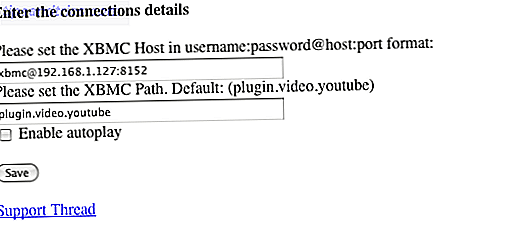
Preencha isso usando as informações da tela de configurações ainda abertas na sua TV. Siga o padrão que eles oferecem - username: password @ host: port - e tudo deve estar bem. O plugin padrão funcionará de forma fantástica, por isso não mexa no segundo campo.
Agora vá ao YouTube e encontre o vídeo que você gosta. O botão para reproduzir mídia será encontrado abaixo do seu vídeo, conforme descrito acima. Impressionante!
Conclusão
Eu amo a Internet muito mais do que eu amo TV. Ter acesso à Internet na minha TV é incrível.
Você conhece algum outro hacker relacionado ao YouTube? Compartilhe-os nos comentários abaixo.